Jak zainstalować phpMyAdmin ze źródła w Linux
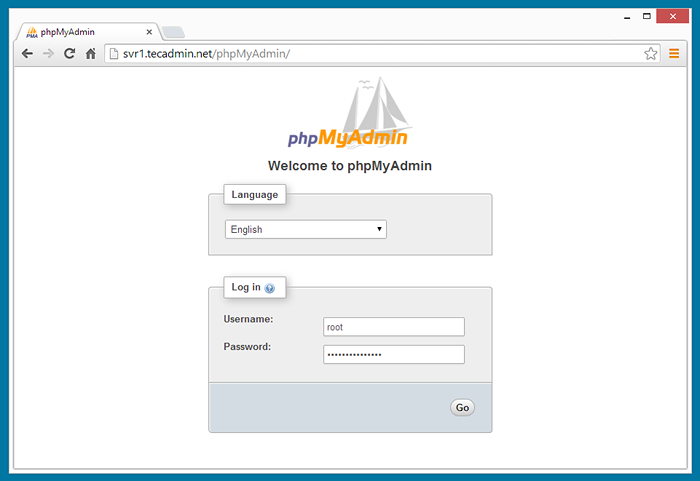
- 4299
- 1329
- Roland Sokół
phpMyAdmin Czy klient internetowy jest napisany w języku programowania PHP do zarządzania Mysql bazy danych. Zapewnia przyjazny dla użytkownika interfejs internetowy do dostępu i zarządzania bazami danych. Ten artykuł pomoże Ci zainstalować phpMyAdmin na Centos, Rhel, Fedora, Ubuntu, Debian i inne systemy operacyjne Linux. Przed zainstalowaniem phpMyAdmin upewnij się, że masz Apache, php i mysql zainstalowane na serwerze. Jeśli nie masz ich przeczytania naszych samouczków na temat ich zainstalowania.
- Ustaw lampę konfiguracyjną na centos i redhat
- Ustaw lampę na Ubuntu
Krok 1 - Pobierz archiwum PhpMyAdmin
Pobierz najnowszy kod źródłowy phpMyAdmin i wyodrębnij go do systemu za pomocą za pomocą. Kliknij tutaj, aby pobrać najnowszą lub jakąkolwiek starszą wersję phpMyAdmin. Wyodrębnij także pobrane archiwum. Najnowsza wersja phpMyAdmin jest kompatybilna z php> = 7.1 i mysql/mariadb> = 5.5 i nowsze.
wget https: // pliki.phpMyAdmin.net/phpMyAdmin/5.1.3/phpmyadmin-5.1.3-wszystkie języki.zamek błyskawiczny Unzip PhpMyAdmin-5.1.3-wszystkie języki.zamek błyskawiczny MV phpmyadmin-5.1.3-languages/usr/share/phpMyAdmin Teraz ustaw odpowiednie uprawnienia do plików, które mają być używane z serwerem WWW. Ogólnie rzecz biorąc, Apache Webserver działa pod użytkownikiem i grupą o nazwie WWW-DATA w systemach opartych na debian i apache w systemach opartych na Redhat.
### System oparty na debianChown -r www-data: www-data/usr/share/phpMyAdminCHMOD -R 755/USR/SHARE/PHPMYADMIN### Redhat SystemChown -r Apache: Apache/usr/share/phpMyAdminCHMOD -R 755/USR/SHARE/PHPMYADMIN
Krok 2 - Skonfiguruj apache dla phpMyAdmin
Utwórz nowy plik konfiguracyjny Apache dla phpMyAdmin /etc/httpd/conf.D/phpMyAdmin.conf dla systemu opartego na Redhat i /etc/apache2/conf-aurailable/phpMyAdmin.conf dla systemów opartych na debian i dodaj tam następujące ustawienia.
Zamów, aby odmówić, pozwól odmówić z całego zezwolenia z Localhost z 127.0.0.1 Zezwól na 192.168.1.0/24 pseudonim/phpMyAdmin/usr/shar
Zmiana 192.168.1.0/24 z adresami IP podsieci LAN.
Krok 3 - Uruchom ponownie usługę Apache
Po utworzeniu pliku konfiguracyjnego musimy ponownie uruchomić lub ponownie załadować usługę Apache. Wolę po prostu przeładować serwery produkcyjne.
Sudo Service Httpd Reload## systemy oparte na RedhatSudo Service Apache2 Reload## Systemy oparte na debian
Krok 4 - Dostęp PhpMyAdmin
Teraz możesz uzyskać dostęp do phpMyAdmin w przeglądarce za pomocą następującego adresu URL. Zmień LocalHost za pomocą IP lub nazwy hosta swojego serwera.
URL: http: // localhost/phpMyAdmin/
Szczegóły logowania: Użyj nazwy użytkownika i hasła MySQL.
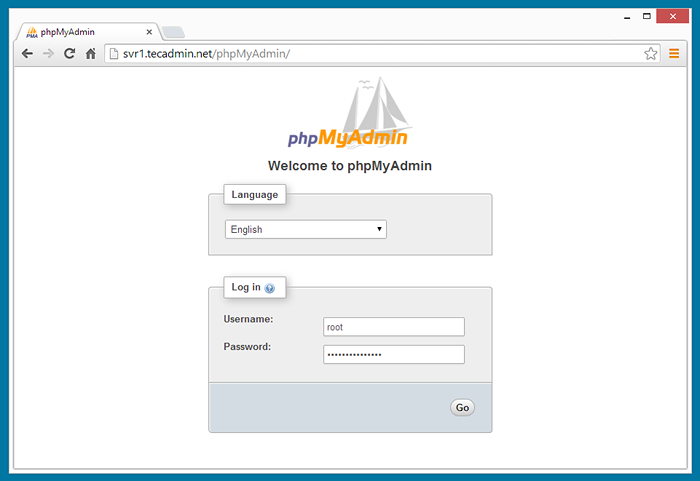
Gratulacje.
- « Najlepsze wyjście polecenia wyjaśniło wprowadzenie dla początkujących
- Jak wygenerować CSR w Linux w zaledwie kilka minut! »

